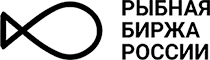«Меркурий 185ф» – это кассовый аппарат для онлайн передачи данных в Налоговую инспекцию. Онлайн кассы представляют собой аппараты с фискальным накопителем, с помощью них формируют электронные и бумажные чеки. В аппарате есть модуль для SIM-карты и USB-порт, через который с помощью переходника можно подключать компьютерную клавиатуру, сканер для штрихкодов и флеш карту.
«Меркурий 185ф» компактный, автономный и с помощью данного кассового аппарата можно программировать наименования и коды товаров, создавать базу товаров и корректировать её, формировать разного вида отчёты, печатать QR-коды. После того, как Федеральный закон №54 об использовании онлайн-касс был изменён, использовать иные типы кассовых аппаратов запрещается. «Меркурий 185ф» полностью соответствует законодательству.
В этой статье мы разберём, как правильно создавать базу товаров.
База товаров в «Меркурий 185ф»
Для программирования кода и наименования товаров на кассовом аппарате «Меркурий 185ф» необходимо войти в режим «Программирование» — все дальнейшие изменения проходят именно через него. Для этого клавишей «РЕЖ» (режим) переключаем режимы, пока не увидим на экране надпись нужного.
Чтобы войти в этот режим, нажимаем клавишу «ИТ» (итог) – эта клавиша либо клавиша «3» всегда используются для подтверждения действий.
Система попросит Вас ввести пароль администратора – это «22», подтверждаем клавишей «ИТ».
Далее клавишей «+» выбираем «Товары» и снова нажимаем клавишу «ИТ».
У Вас пока нет товаров в базе – нужно их добавить. Для этого нажимаем клавишу с двумя нулями «00».
Нажимаем «ИТ» и вводим код добавляемого нами товара. Лучше вводить номера по порядку: «1» — «ИТ».
Далее нужно ввести наименование. Это можно сделать двумя способами:
- При помощи кодов, которые Вы заранее распечатаете через кассовый аппарат;
- При помощи компьютерной клавиатуры, подключенной через переходник (так можно работать на всех этапах).
Вводим название и подтверждаем.
Далее клавишей «+» мы можем изменить, товар это будет или услуга, штучный или нет, можем закрепить за товаром определённую цену, определённый налог (его вводить не нужно, в системе уже есть программы, следует только выбрать подходящую). Также можно выбрать определённый отдел – все введённые данные подтверждаем клавишей «ИТ».
После того, как Вы всё заполните, на экране появится вопрос «Записать данные?» Подтверждаем цифрой 3.
На этом добавление товара в базу заканчивается – по такому принципу можно ввести в базу все товары. Этот способ один из самых простых.
Смотрите новости по теме на нашем YouTube канале